ピクセル シフト マルチ撮影モードとは
ソニー A7R III は、ピクセル シフト マルチ撮影モードと呼ばれるソニーの新しいモードをデビューさせます。これをメニューから有効にすると、カメラは合成用にタグ付けされた 4 つの画像のシーケンスを撮影します。次に、Sony の新しいソフトウェアである Imaging Edge で、画像を 1 つに結合して、より詳細で階調のグラデーションを向上させることができます。
ソフトウェアは 4 つの画像を使用しますが、ファイルは実際には 42.2Mp のサイズで出力されます。これは、カメラからの標準画像と同じです。
以下の画像は、2 つの画像のトリミングされた部分を比較しています。1 つは、ピクセル シフト マルチ撮影モードと Imagine Edge を使用して作成された合成であり、もう 1 つは同じ被写体を同じ設定で撮影した標準的な画像です。
これらのクロップをこのページでの表示に適したものにするプロセスにより、違いの一部が隠されていますが、ピクセル シフト マルチ シューティングの画像がもう少し詳細であることを確認することは可能です。また、少し自然に見えます。
Flickr アルバムにアクセスすると、画像をダウンロードして詳細に比較できます。
また、100% で 2 つのキャプチャ モードの違いを見つけるのが非常に難しい花の画像もいくつか表示されますが、ピクセル シフト バージョンは通常の表示サイズでより鮮やかに見えます。
- ソニー A7R III レビュー
Sony Imaging Edge を入手するにはどうすればよいですか?
Imaging Edge はカメラに付属していないため、ダウンロードする必要があります。このリンクに従って、Sony Imaging Edge をダウンロードします。このソフトウェアは実際には、連携して動作する Viewer、Editor、Remote という 3 つのパッケージで構成されています。

標準画像

100% の標準画像

100% でのピクセル シフト マルチショット画像
ピクセルシフトマルチ撮影に適した被写体
ピクセル シフト マルチ撮影モードでは、1 秒以上の間隔で 4 つの画像を撮影する必要があるため、カメラと被写体が静止している必要があります。風景の中の葉など、被写体の一部が動いている場合、最終的な画像の複数の場所に記録されることがあります。ただし、各画像の被写体をぼかすのに十分な長さの露出時間で撮影すれば、葉のぼやけを気にしなければ、より自然に見える結果を作成できます。
- Sony A7R III で夜間撮影
ピクセルシフトマルチ撮影モードの使い方
1. α7R III の最初の [メニュー] タブで 3/14 ページに移動し、[Px Shift Multi Shoot] を選択します。
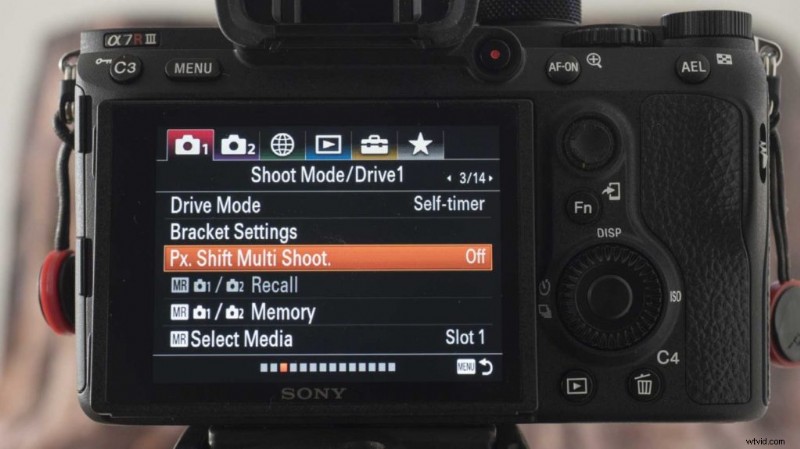
2. 次の画面で、[オン] オプションまで下にスクロールします。

3. 左右に切り替えて、撮影される 4 ショット間の間隔を設定します。間隔は、1、2、3、4、5、10、15、または 30 秒に設定できます

4. 三脚に取り付けたカメラでショットの構図を決め、露出とホワイト バランスの設定を通常どおりに選択します
5. シャッター リリースを 1 回押すと、カメラは指定された間隔で連続して 4 つの画像を撮影します。カメラは、以前に撮影した画像形式に関係なく、RAW ファイルを自動的に記録します。
6. 画像をコンピュータにダウンロードし、Imaging Edge Viewer を開きます。
7. ビューアーのファイル ナビゲーション ツールを使用して、ピクセル シフト マルチ シューティング (PSMS) 画像を保存したフォルダーを見つけます
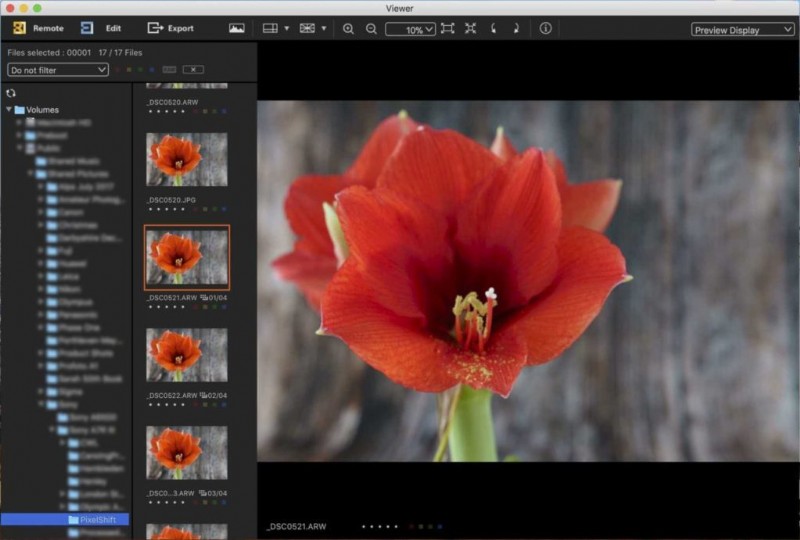
8. ピクセル シフト画像を見つけます。サムネイルの下に 01/04、02/04、03/04、または 04/04 のアイコンがあり、その横に 1 つ (4 つのいずれか) をクリックします。
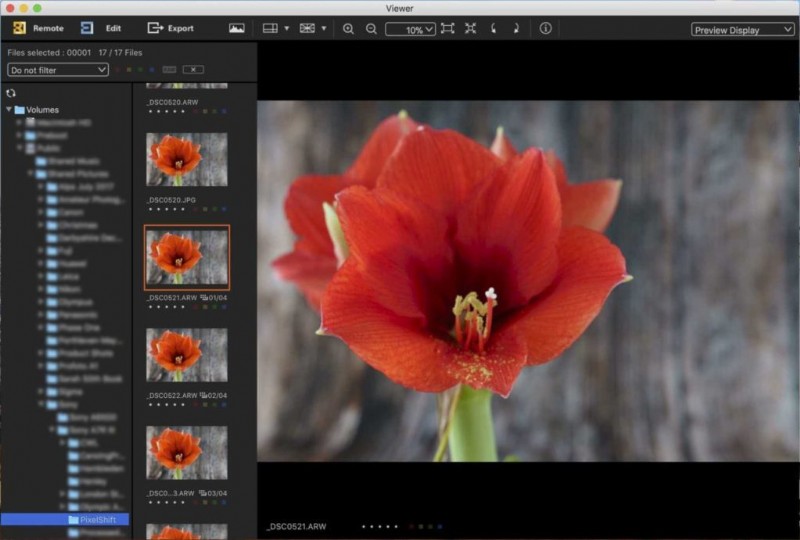
9. 必要に応じて、メニュー バーから [編集] を選択して編集オプションにアクセスし、[ビューア] をクリックしてブラウザに戻る前に調整を行います
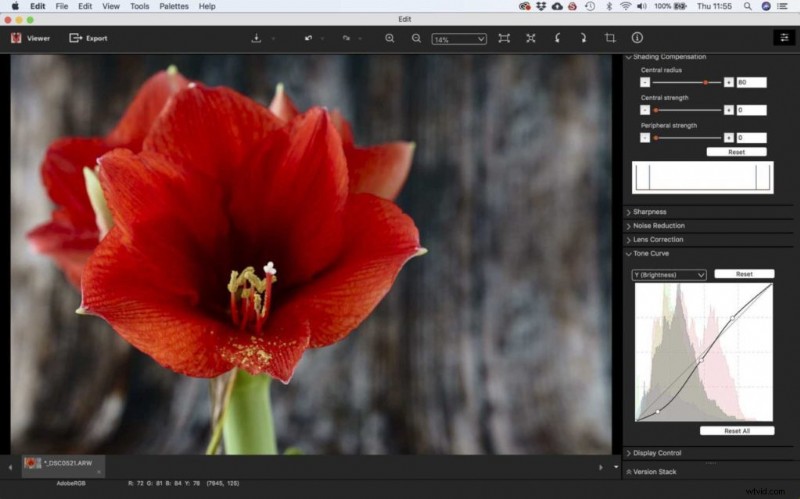
10. メニュー バーの [ファイル] をクリックし、続いて [Px マルチ シュート合成画像の作成] をクリックします。
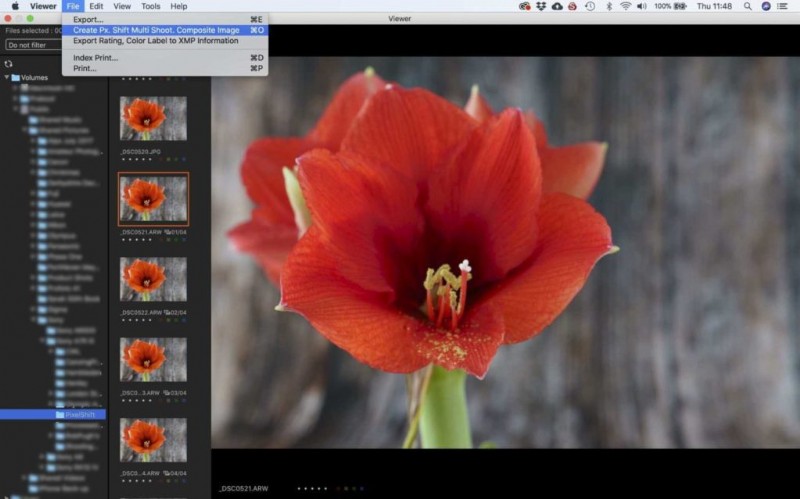
11. 次の画面で、各ファイル独自の設定を適用することを選択し、最終的な画像の形式を設定します。また、保存する前に保存場所と名前を指定してください。
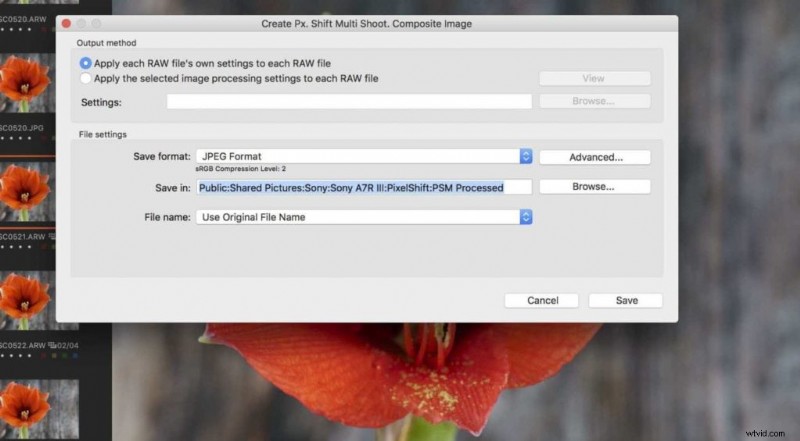
12. ソフトウェアが画像を合成し、選択した場所に新しいファイルを作成します。
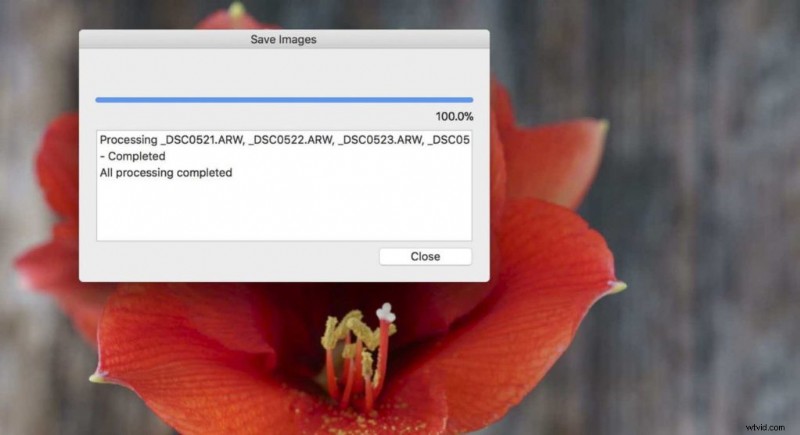
Sony ピクセル シフト マルチ撮影モード
 ‹ › ×
‹ › × - Sony A7R III でスポーツを撮影
